LCD 화면이 포함된 G 시리즈 키보드가 없는 경우 Windows 작업 관리자를 사용하여 게임에 대한 활성 .exe 파일을 찾을 수 있습니다.
참고: 프로필에 연결할 올바른 .exe 파일 위치를 모르는 경우에만 이 방법을 사용하십시오. 또한 LCD 화면이 포함된 G 시리즈 키보드를 사용하여 게임에 대한 활성 .exe를 찾을 수 있습니다. 도움이 필요하면 답변 360023356993을 참조하십시오.
작업 관리자를 사용하여 게임에 대한 활성 .exe를 찾으려면 다음과 같이 하십시오.
-
Logitech 게임 소프트웨어를 엽니다.
시작 > 모든 프로그램 > Logitech > Logitech 게임 소프트웨어 8.x
-
불이 켜진 마우스 단추를 클릭합니다.

-
구성하려는 프로필을 마우스 오른쪽 단추로 클릭하고 속성을 선택합니다.
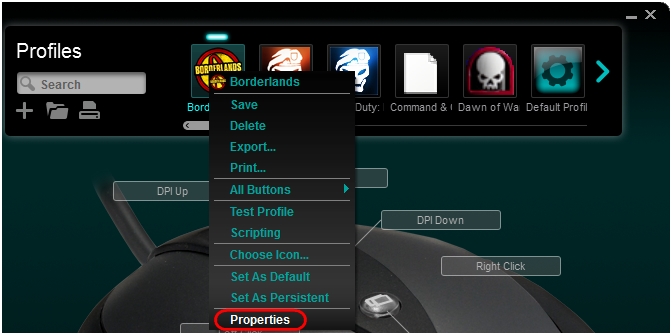
-
"게임 실행 파일 선택" 옵션 옆의 "…"를 클릭합니다.
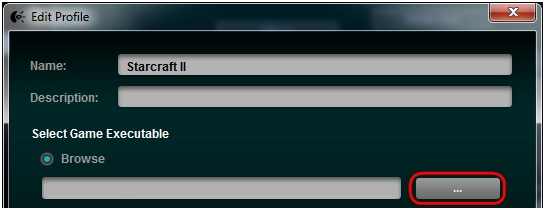
-
열려 있는 이 창에서, 연결할 게임을 시작하고 게임 메뉴에서 게임 실행을 시작할 위치까지 이동합니다.
-
Alt 키를 누른 상태에서 Tab을 눌러 Windows로 돌아가고, 백그라운드에서 게임이 실행되게 둡니다.
-
Ctrl + Alt + Del을 누르고 "작업 관리자 시작"을 선택합니다.
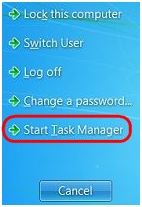
-
작업 관리자에서 프로필을 연결할 게임을 마우스 오른쪽 버튼으로 클릭하고 "프로세스로 이동"을 선택합니다.
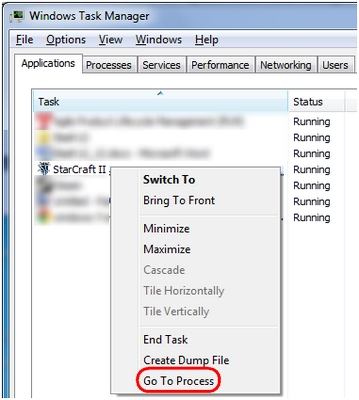
-
다음 창에서 강조 표시된 .exe 파일을 마우스 오른쪽 버튼으로 클릭하고 "파일 위치 열기"를 선택합니다.
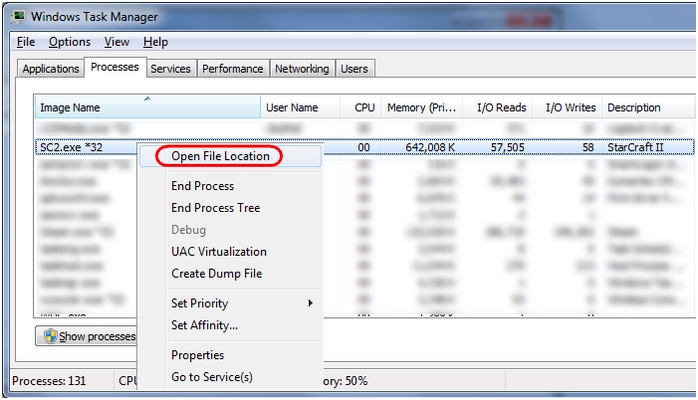
Windows 탐색기 창이 나타나고 게임의 .exe를 표시합니다.
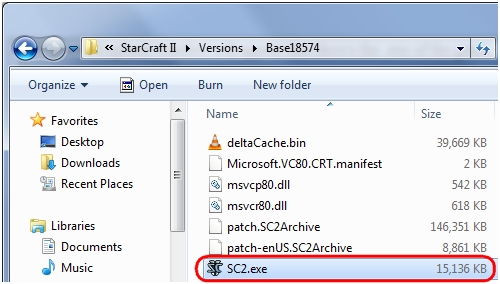
-
게임 디렉터리를 찾으려면 창 상단의 파일 주소 표시줄을 한 번 클릭합니다. Windows에서 현재 디렉터리를 표시합니다.

-
열어 놓은 Logitech 게임 소프트웨어 창으로 돌아가서, 해당 디렉터리로 이동하고, 게임 .exe를 선택한 다음 확인을 클릭합니다.
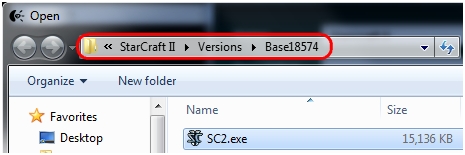
-
이제 해당 경로가 LGS 창에 표시됩니다. 확인을 클릭하여 프로파일 연결을 저장합니다.
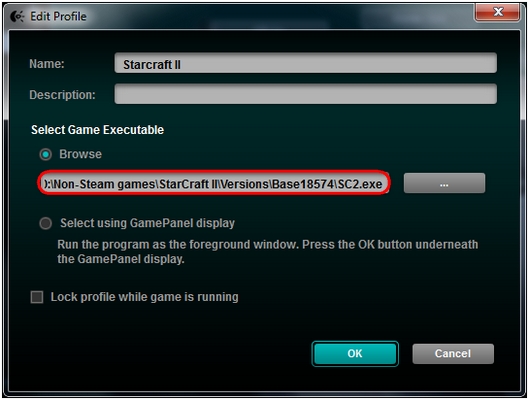
이제 프로필이 올바르게 게임과 연결됩니다.
중요 고지: Logitech은 펌웨어 업데이트 도구를 더 이상 지원하거나 유지보수하지 않습니다. 지원되는 Logitech 장치 에는 Logi Options+ 사용을 적극 권장합니다. 전환 과정에서 도움이 필요하시면 언제든지 도와드리겠습니다.
중요 고지: Logitech은 Logitech Preference Manager를 더 이상 지원하거나 유지보수하지 않습니다. 지원되는 Logitech 장치에는 Logi Options+ 사용을 적극 권장합니다. 전환 과정에서 도움이 필요하시면 언제든지 도와드리겠습니다.
중요 고지: Logitech은 Logitech Control Center를 더이상 지원하거나 유지보수하지 않습니다. 지원되는 Logitech 장치에는 Logi Options+ 사용을 적극 권장합니다. 전환 과정에서 도움이 필요하시면 언제든지 도와드리겠습니다.
중요 고지: Logitech은 Logitech Connection Utility를 더이상 지원하거나 유지보수하지 않습니다. 지원되는 Logitech 장치에는 Logi Options+ 사용을 적극 권장합니다. 전환 과정에서 도움이 필요하시면 언제든지 도와드리겠습니다.
중요 고지: Unifying 소프트웨어는 더 이상 Logitech에서 지원하거나 유지보수하지 않습니다. 지원되는 Logitech 장치에는 Logi Options+를 사용하는 것을 적극 권장합니다. 전환 과정에서 도움이 필요하시면 언제든지 도와드리겠습니다.
중요 고지: Logitech은 SetPoint 소프트웨어를 더 이상 지원하지 않습니다. 지원되는 Logitech 장치에는 Logi Options+ 사용을 적극 권장합니다. 전환 과정에서 도움이 필요하시면 언제든지 도와드리겠습니다.
FAQ(자주 묻는 질문)
이 섹션에 사용할 수있는 제품이 없습니다
